GalaxyWatchをアップデートする方法
知っておくべきこと
- 現在のTizenバージョンを確認します。時計で、を押します。 アプリ ボタンをクリックしてに移動します 設定 > ウォッチについて > ソフトウェア.
- 時計のバックアップ:Galaxy Wearableアプリで、をタップします アカウントとバックアップ > バックアップと復元 > バックアップ設定 > 今すぐバックアップ.
- 時計を更新する:アプリで、をタップします 家 > 時計について > 時計ソフトウェアを更新する > ダウンロードとインストール.
この記事では、Galaxy Watchのアップデートを確認して実行する方法について説明します。これにより、最新バージョンのTizenを実行していることを確認できます。
ソフトウェアバージョンを確認する方法
Samsungの時計は、Samsung独自のオペレーティングシステムであるTizenを実行します。 残念ながら、Samsungの時計は、アップデートに関しては特にユーザーフレンドリーではありません。 時計でソフトウェアのバージョンを確認できますが、更新するには、スマートフォンのアプリにアクセスする必要があります。
紛らわしいので、GalaxyWatchのアップデートを実行する方法は次のとおりです。
まず、スマートウォッチが実行しているTizenのバージョンを確認する必要があります。 これを行うには、時計のアプリボタンを押します。 に移動 設定 > ウォッチについて.
-
タップ ソフトウェア. 「Tizenバージョン」という見出しの下にTizenのバージョンが表示されます。

バージョン番号がこの記事の冒頭に記載されているバージョンと一致していることを確認してください。 それが同じであれば、あなたはすべて準備ができています。 そうでない場合は、更新する時が来ました。
更新する前に時計をバックアップする方法
アップデートを実行する前に、時計のソフトウェアをバックアップすることをお勧めします。 デバイスのオペレーティングシステムを変更するときはいつでも、設定とデータが危険にさらされる可能性があります。
バックアップオプションはGalaxyウェアラブルアプリの以下にあります アカウントとバックアップ.
-
次に、 バックアップと復元 > バックアップ設定.
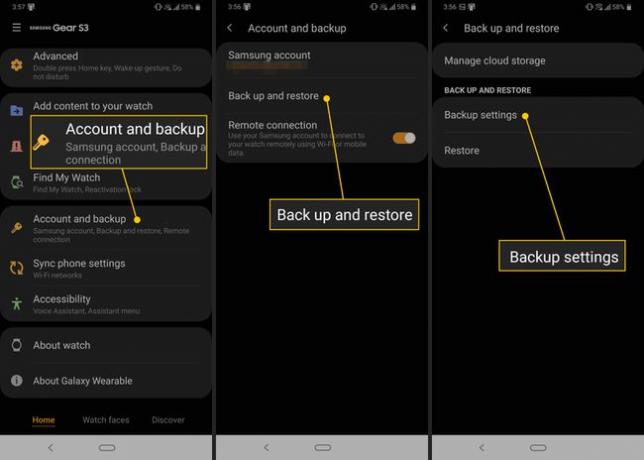
-
ここに、バックアップに使用できるすべてのリストが表示されます。 不要なものの選択を解除し、タップします 今すぐバックアップ.

サムスンギャラクシーウォッチを更新する方法
時計で確認できるのはソフトウェアのバージョンのみですが、時計を更新できるのはスマートフォンのアプリからのみです。 アップデートを確認するには、Samsungウェアラブルアプリを開きます。
-
ページ下部の[ホーム]タブをタップし、下にスクロールしてタップします 時計について > 時計ソフトウェアを更新する.
![[ホーム]タブ、[時計について]、[時計ソフトウェアの更新]](/f/612d6bca1ca66e2ee43cf227ae428b15.jpg)
タップ ダウンロードとインストール.
-
インストールして更新する必要がある場合は、プロンプトに従います。 そうでない場合は、最新バージョンを使用していることが通知されます。 タップ わかった.
![ダウンロードしてインストール、[OK]ボタン](/f/46cb6c7c2953fa612b7658a681b240df.jpg)
この領域では、オプションを次のように切り替えることもできます。 Wi-Fi経由の自動ダウンロード. アップデートを自動的にインストールしたくない場合は、このオプションをオンにすることができます オフ. です オン デフォルトでは。
最新バージョンのソフトウェアをインストールすることをお勧めします。そのため、このオプションをオンのままにしておくことをお勧めします。 このオプションをオンのままにすると、W-Fiに接続したときに更新が自動的にダウンロードされ、常に最新バージョンのソフトウェアを使用できるようになります。
